PowerShell exécuté en tant qu'utilisateur différent
-
Utilisez la commande
Credentialpour exécuter PowerShell en tant qu’utilisateur différent pour exécuter un script - Solution basée sur l’interface utilisateur pour exécuter PowerShell en tant qu’utilisateur différent pour exécuter un script stocké
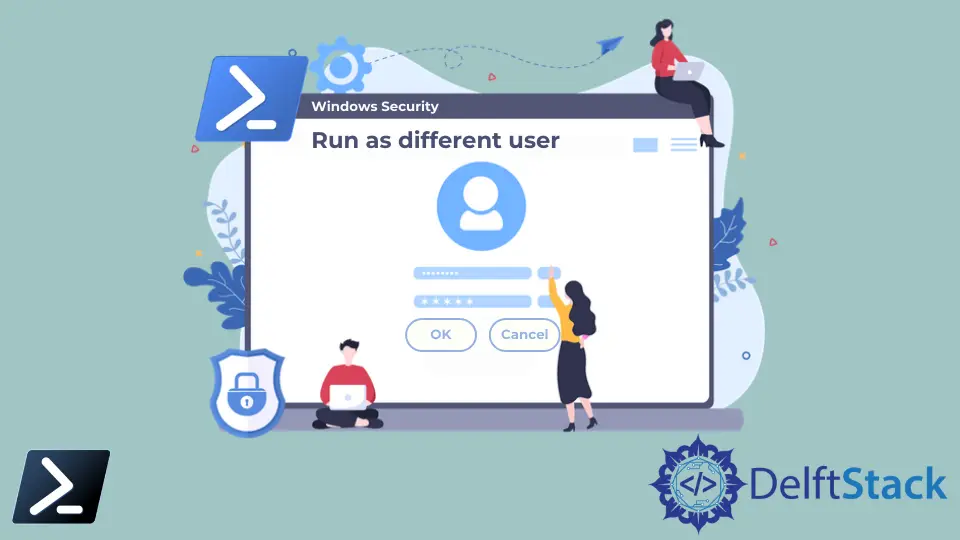
PowerShell est la solution d’automatisation et de script basée sur la ligne de commande pour les utilisateurs Windows, Mac et Linux. De nombreux utilisateurs du système d’exploitation peuvent utiliser PowerShell. L’un des principaux utilisateurs qui utilisent PowerShell est les utilisateurs Windows.
Windows a des capacités de script limitées, contrairement à Linux et aux systèmes de type Linux. Windows PowerShell est une bonne solution pour combler cette lacune et offrir aux utilisateurs Windows une certaine flexibilité sur la gestion du système CI/CD, les scripts et les tâches d’automatisation.
Plus de détails sur Windows et d’autres versions de PowerShell peuvent être trouvés via https://learn.microsoft.com/en-us/powershell/, qui comprend la documentation officielle de PowerShell.
Dans les systèmes Windows, différents utilisateurs peuvent se connecter via d’autres informations d’identification et utiliser le même système Windows. Dans PowerShell, un utilisateur peut se connecter en tant qu’utilisateur différent (auquel l’utilisateur a des droits d’accès) et exécuter un script.
Utilisez la commande Credential pour exécuter PowerShell en tant qu’utilisateur différent pour exécuter un script
Il existe des moyens de modifier le compte d’utilisateur à l’aide de l’application PowerShell. Tout d’abord, vous devez ouvrir l’application PowerShell. Ensuite, le mot-clé credential peut être utilisé pour ouvrir la popup. Ensuite, vous pouvez entrer vos informations d’identification d’utilisateur requises (nom d’utilisateur et mot de passe).
start powershell -credential ""
À la suite de la commande ci-dessus, la fenêtre contextuelle affichée dans l’image ci-dessous s’affiche, dans laquelle vous pouvez entrer vos autres informations d’identification d’utilisateur pour passer à un utilisateur requis. La fenêtre contextuelle ouverte est la demande d’informations d’identification Windows PowerShell.
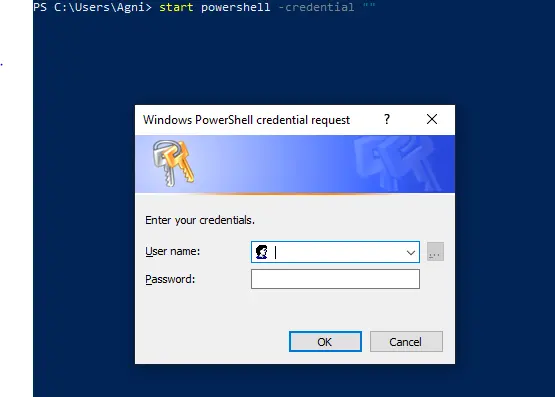
Cependant, au lieu d’inclure uniquement la commande d’informations d’identification, vous pouvez utiliser d’autres méthodes à cette fin.
Cependant, il y a une chose à garder à l’esprit ici. Si vous utilisez le PowerShell nouvellement ouvert avec le clavier et d’autres périphériques d’entrée, vous devez d’abord fermer la fenêtre de l’application PowerShell parente.
C’est la fenêtre que vous avez utilisée pour ouvrir une nouvelle fenêtre PowerShell en tant qu’utilisateur différent. Sinon, vous serez confronté à des commandes en cours d’exécution en tant que nouvel utilisateur.
Ici, le processus est sécurisé car il ne vous oblige pas à saisir les textes du nom d’utilisateur et du mot de passe dans l’entrée. Cependant, il existe une approche moins sécurisée pour ignorer la fenêtre contextuelle ci-dessus.
Cette méthode fournirait le $username et $password et donnerait le mot-clé d’identification avec new-object pour se connecter directement au compte d’utilisateur différent dont vous avez besoin pour utiliser PowerShell. Il n’est pas recommandé de l’utiliser en raison des risques de sécurité potentiels pour le compte d’utilisateur.
Solution basée sur l’interface utilisateur pour exécuter PowerShell en tant qu’utilisateur différent pour exécuter un script stocké
Plutôt que d’utiliser un processus complexe d’exécution de PowerShell en tant qu’utilisateur unique, de fourniture de commandes et de connexion en tant que nouvel utilisateur, il existe des solutions basées sur l’interface utilisateur plus accessibles pour y parvenir.
L’un des moyens les plus recommandés et les plus simples consiste à épingler d’abord l’application PowerShell dans la barre des tâches de la machine Windows.
Ensuite, vous pouvez cliquer avec le bouton droit sur l’icône PowerShell, qui vous montre une option en tant que Windows PowerShell. Survolez ces options, cliquez sur Maj et faites un clic droit ensemble pour ouvrir un autre menu.
Vous pouvez choisir Run as Different User dans le nouveau menu. Ensuite, une fenêtre contextuelle différente s’ouvrira, comme indiqué dans l’image ci-dessous. Avant de démarrer l’application, vous pouvez entrer les informations d’identification de l’utilisateur (mot de passe et nom d’utilisateur) de l’utilisateur avec lequel vous avez l’intention de vous connecter.
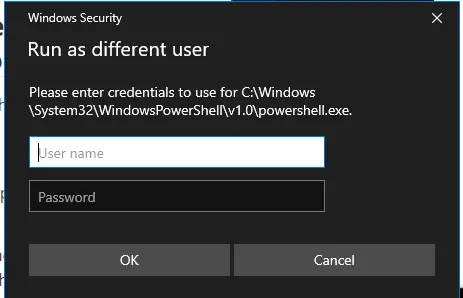
Ainsi, l’utilisateur peut se connecter en tant que nouvel utilisateur à un compte auquel il a accès et utiliser l’application PowerShell en tant qu’utilisateur particulier pour exécuter tout script stocké ou tout script similaire.
Cependant, à moins que vous ne soyez connecté en tant qu’administrateur, vous ne pourrez peut-être pas exécuter certaines des commandes disponibles via PowerShell. Par exemple, toute commande qui nécessiterait des modifications dans les fichiers System32 nécessiterait des droits d’administrateur complets avant d’exécuter la commande. Vous pouvez en savoir plus sur les sessions PowerShell élevées et les commandes nécessitant une autorisation d’administrateur via https://blog.idera.com/database-tools/powershell/ask_the_experts/f/learn_powershell_from_don_jones-24/21279/which-commands-require-running-as- an-admin.
Nimesha is a Full-stack Software Engineer for more than five years, he loves technology, as technology has the power to solve our many problems within just a minute. He have been contributing to various projects over the last 5+ years and working with almost all the so-called 03 tiers(DB, M-Tier, and Client). Recently, he has started working with DevOps technologies such as Azure administration, Kubernetes, Terraform automation, and Bash scripting as well.
